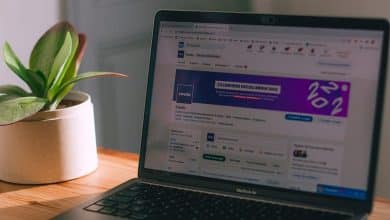À l'ère de la diffusion en direct et de l'interaction numérique, le YouTuber virtuel est une création innovante pour attirer plus de public et partager des clichés plus distinctifs en créant une image personnelle qui représente le créateur. Cet article est un guide complet qui fournit des étapes avancées pour concevoir un avatar qui correspond à votre personnalité de YouTuber virtuel (VTuber) de manière créative et distinctive.
Rejoindre le monde de VTuber est un excellent moyen de diffuser sur Twitch tout en gardant votre identité privée. Créer et configurer un avatar VTuber peut être un processus stressant et compliqué, mais nous avons tout ce dont vous avez besoin dans ces instructions étape par étape. Vérifier Meilleures applications VTubing pour tout YouTuber virtuel débutant.

1. Téléchargez VRoid Studio pour créer votre avatar
La première étape de votre parcours VTuber est liée à la création de votre avatar. Cette photo de profil deviendra désormais votre identité, il est donc très important de créer une photo qui vous plaise.
Une fois que les spectateurs commenceront à accéder à votre flux et à se connecter avec vous en tant que personne, ils vous reconnaîtront grâce à votre avatar. Vous pouvez modifier votre avatar plus tard si vous souhaitez le mettre à niveau ou le changer, mais cela peut être ennuyeux pour les téléspectateurs, et ils ne reconnaîtront pas immédiatement votre flux d'un simple coup d'œil sur la page d'accueil de Twitch. Pour ces raisons, créer un bon avatar dès le début devrait être une priorité.
Heureusement, il existe de nombreuses applications différentes que vous pouvez utiliser pour créer gratuitement un superbe avatar VTuber. Dans ce cas, nous utiliserons VRoid Studio. VRoid Studio est une application gratuite que vous pouvez télécharger et installer sur Steam ou sur l'App Store, et c'des meilleures applications VTubing pour les débutants.
Télécharger : VRoid Studio pour Steam | iOS (Achats in-app gratuits disponibles)
2. Créez l'apparence de votre avatar
Après avoir téléchargé et lancé VRoid, le premier écran que vous voyez vous donnera la possibilité de créer un nouvel avatar personnalisé ou d'en sélectionner un parmi quelques options disponibles. Créer votre propre avatar est toujours préférable puisque votre avatar deviendra votre personnalité ; Vous ne voulez pas partager cela avec quelqu'un d'autre.
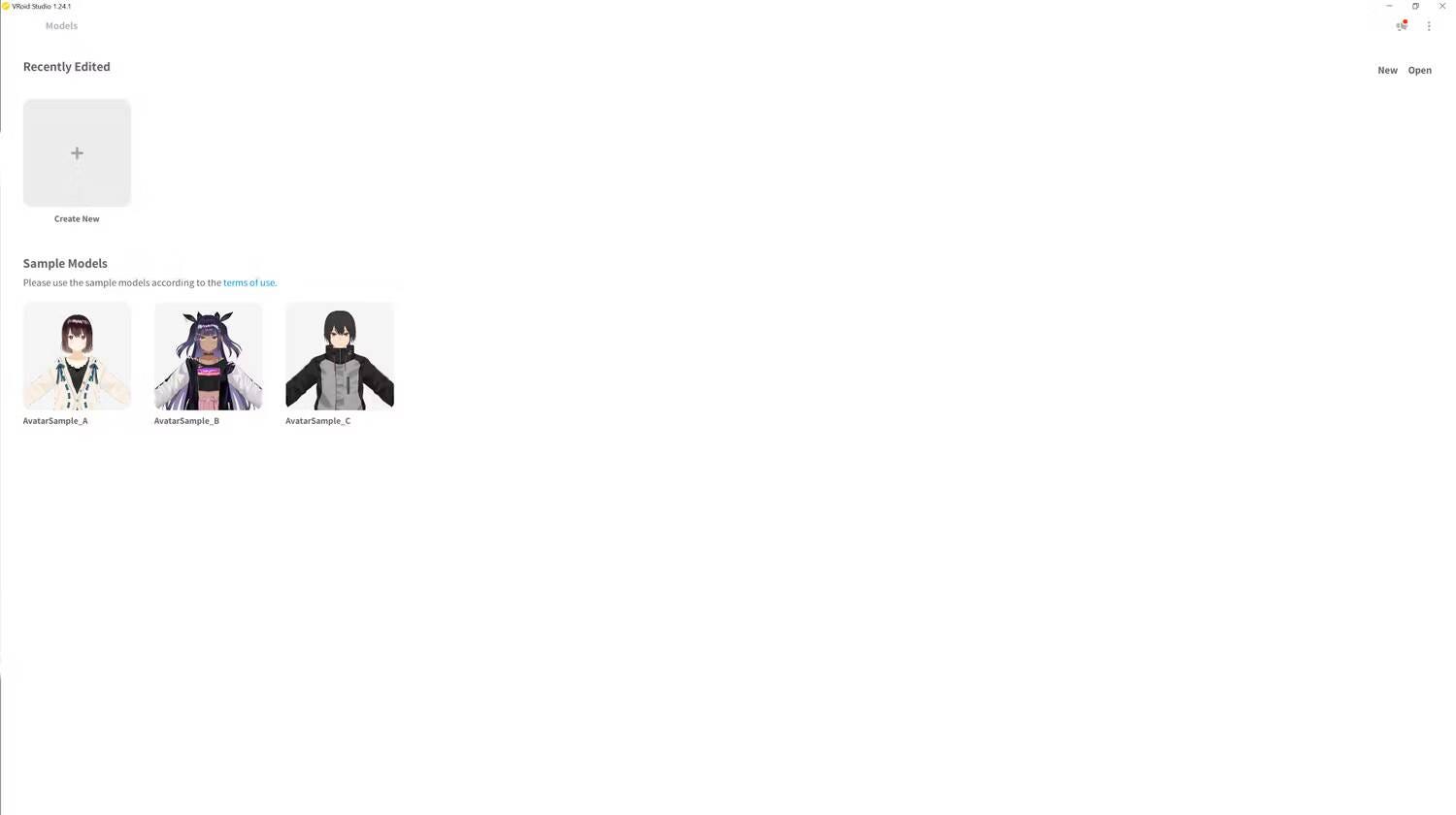
Sélectionnez « Créer un nouveau » pour commencer à créer votre avatar unique et choisissez si vous souhaitez créer un personnage Masc ou Fem.
De là, vous verrez la page de création de personnage. Les différentes parties de votre avatar que vous pouvez personnaliser, comme le visage, le corps et les vêtements, se trouvent en haut de l'écran. Lorsque vous sélectionnez l'une de ces catégories, davantage d'options de personnalisation apparaîtront à gauche et à droite.
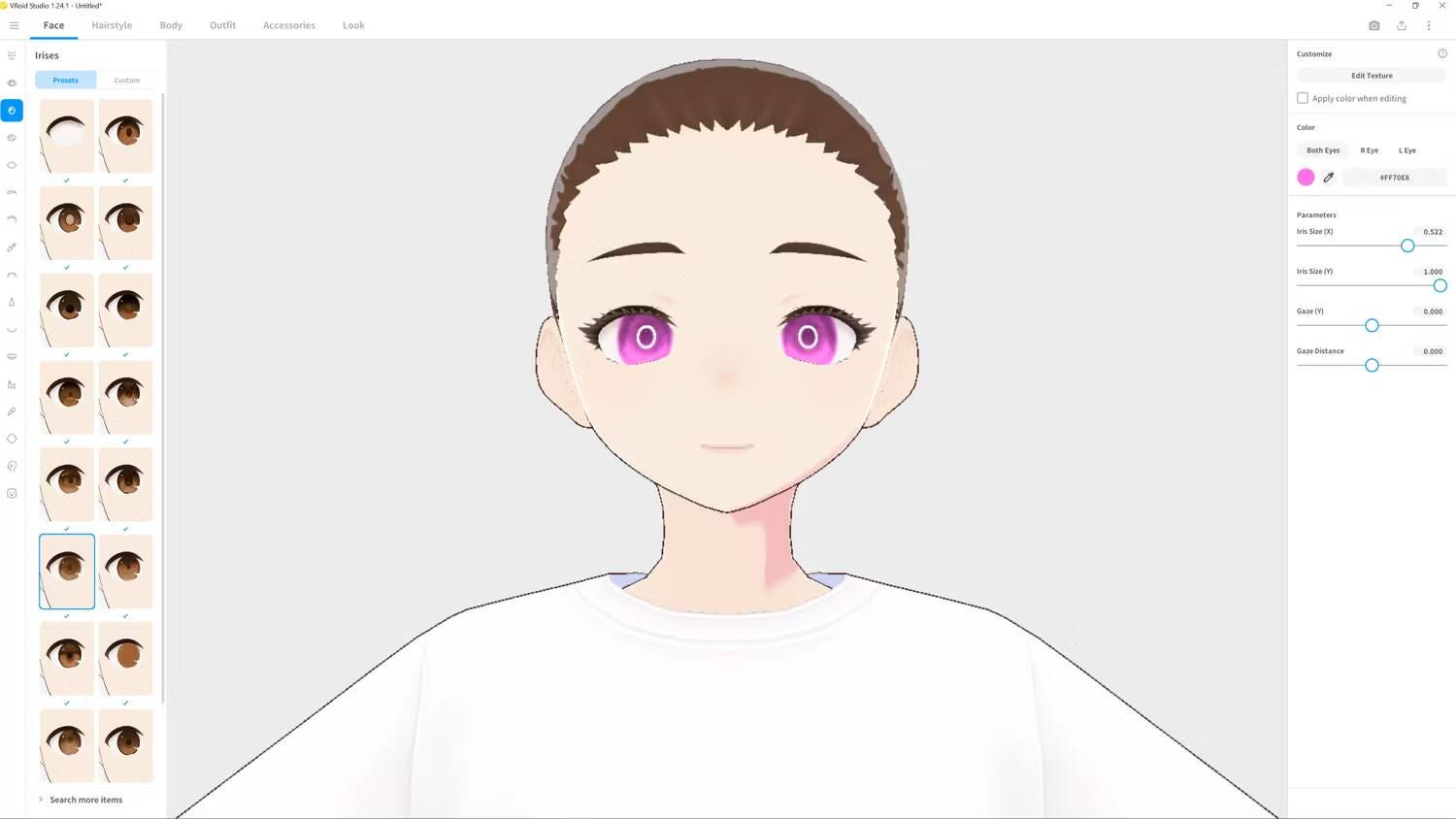
Sur le côté gauche de l'écran, vous trouverez des options prédéfinies pour des éléments tels que la forme des yeux, l'iris, les sourcils, les cils et bien d'autres. Une fois que vous avez trouvé quelque chose que vous aimez, vous pouvez accéder au menu de droite pour le personnaliser davantage.
Les options de personnalisation sur la droite sont très approfondies, vous permettant de modifier la taille, la forme, la couleur et la position de chacune des fonctionnalités de votre avatar. Parcourez chacune des catégories en haut de l’écran, en construisant lentement votre profil.
3. Personnalisez les expressions de l'avatar
Une fois que vous êtes satisfait de votre personnage, sélectionnez l'onglet Visage en haut et appuyez sur l'icône en bas du panneau de gauche pour ouvrir l'éditeur d'expression.
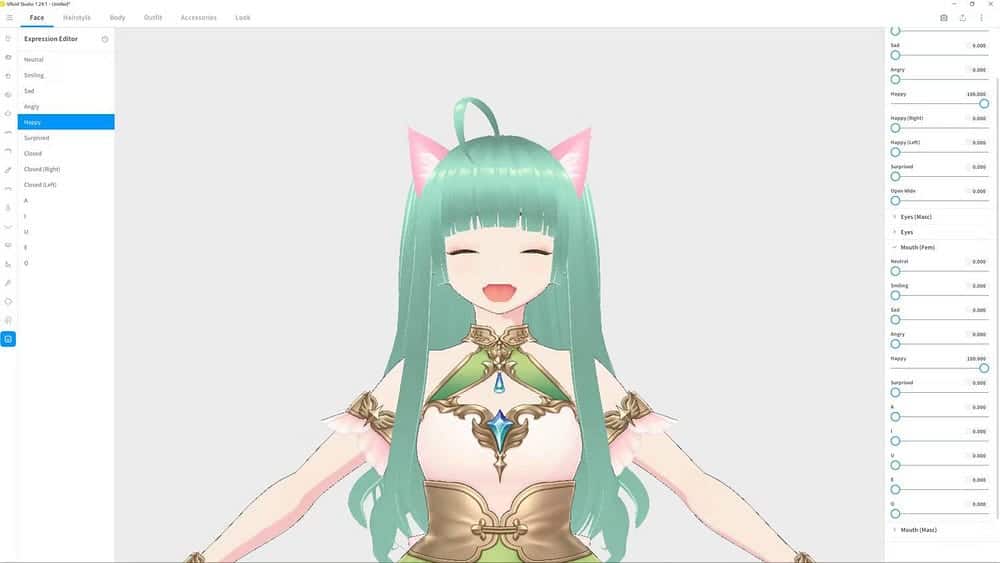
Travaillez avec les expressions de gauche et ajustez les paramètres de droite pour obtenir les résultats souhaités. Vérifier Comment un influenceur humain peut surpasser un influenceur virtuel.
4. Exportez l'avatar créé
Une fois que vous êtes satisfait de votre avatar et de ses expressions, sélectionnez l'icône Partager dans le coin supérieur droit de l'écran et appuyez sur Exporter.

Avant de pouvoir télécharger l'avatar, vous devrez définir vos conditions d'utilisation. C'est ici que vous expliquez qui peut utiliser ou distribuer votre avatar et de quelle manière. Si vous voulez vous assurer que vous êtes le seul à pouvoir utiliser votre avatar, sélectionnez « Bloquer la redistribution ».
Sélectionnez le type de fichier que vous souhaitez utiliser – VRM0.0 et VRM1.0 sont de bonnes options – et appuyez sur Exporter pour enregistrer l'avatar terminé.
5. Ajoutez votre avatar VTuber à Animaze
Animaze est l'application qui donne vie à votre avatar en le connectant à votre caméra et en laissant votre personnage imiter vos mouvements. C'est la principale différence entre créer un avatar VTuber et créer un avatar pour PNGTuber. Si vous n'avez pas d'appareil photo, vous ne pourrez pas créer efficacement un avatar VTuber. Cependant, vous pouvez toujours réaliser vos rêves de streaming en devenant un PNGTuber.
Animaze peut être téléchargé gratuitement sur Steam, mais il existe une version payante. Payer pour Animaze supprime les filigranes de votre avatar VTuber et vous donne accès à plus de fonctionnalités, mais nous allons vous montrer comment Suppression des filigranes, afin que vous puissiez utiliser et profiter d'Animaze gratuitement.
Télécharger: Animer pour Steam (Achats in-app gratuits disponibles)
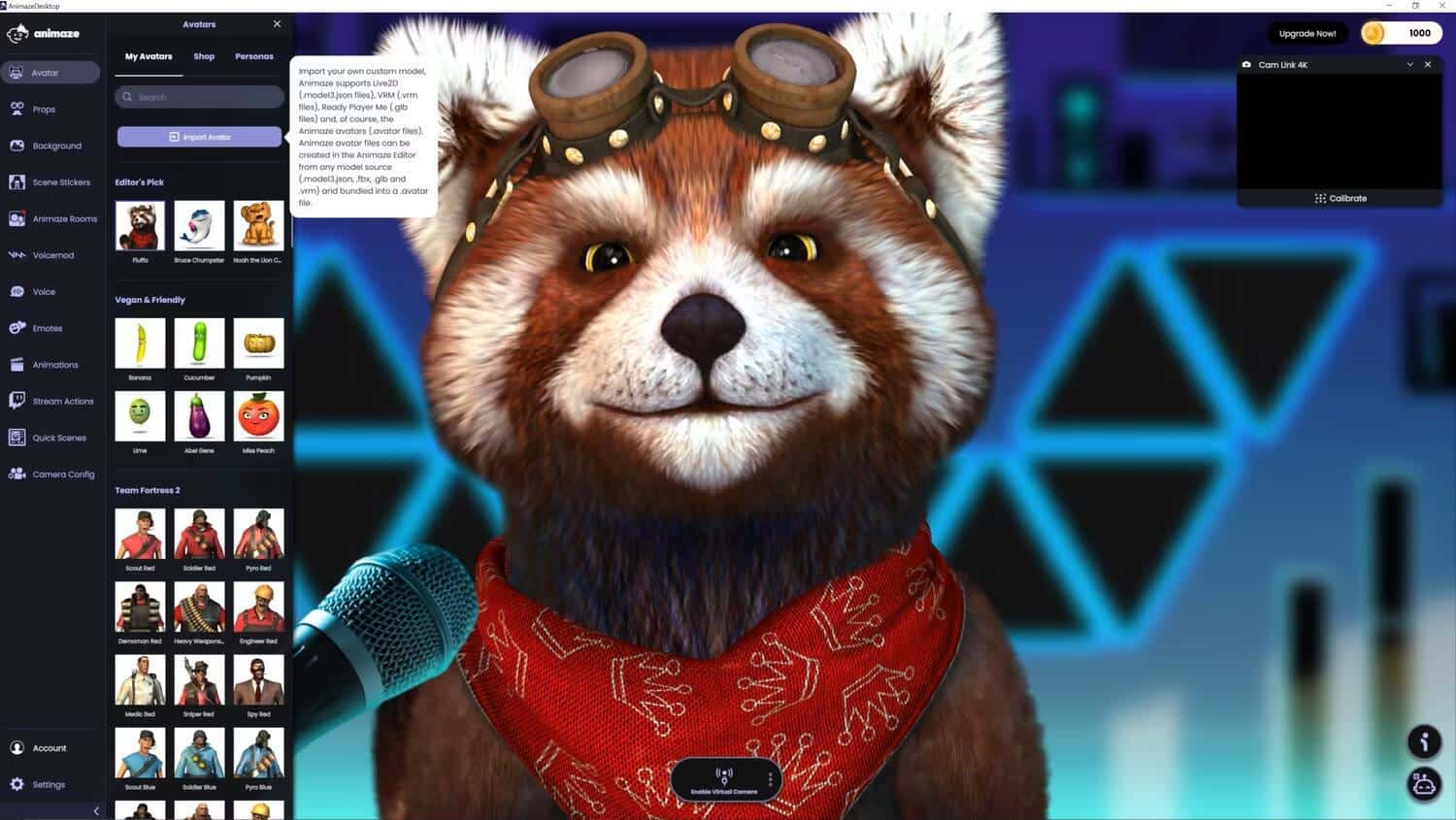
Pour commencer, téléchargez et ouvrez Animaze. Sélectionnez l'onglet Avatar Dans le menu en haut à gauche et sélectionnez Importer un avatar. Recherchez et sélectionnez votre avatar VTuber dans vos fichiers.
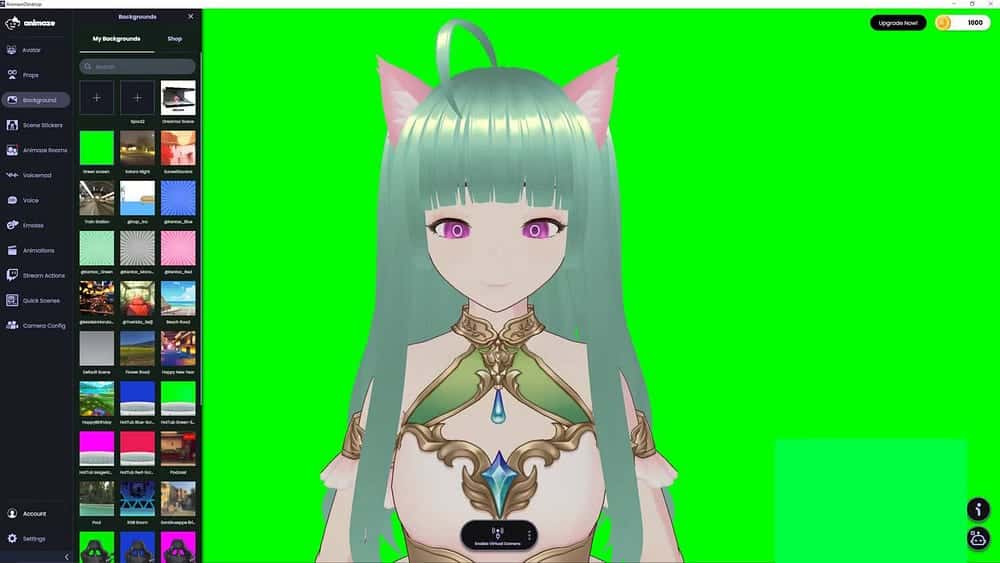
Sélectionnez l'onglet « Arrière-plan » dans le menu de gauche et choisissez Fond d'écran vert. Vous pouvez sélectionner n'importe lequel des arrière-plans disponibles, mais l'option vert uni est parfaite car elle fonctionne comme un écran vert.
Sélectionnez Activer la caméra virtuelle en bas de l'écran pour connecter votre webcam à Animaze. Une fois votre image téléchargée, sélectionnez Calibrer en bas de la fenêtre de la webcam. Cela synchronisera vos mouvements avec ceux de votre avatar VTuber, lui permettant de suivre de manière transparente vos actions.
6. Ajoutez un avatar VTuber à votre application de streaming préférée
Maintenant que vous avez créé votre avatar et l'avez configuré, la seule chose que vous devez faire est de l'importer dans votre application de streaming et de commencer à diffuser. Il existe de nombreuses options d'applications de streaming différentes, mais dans cet exemple, nous utiliserons OBS.
Télécharger: OBS Studio pour Windows, Mac et Linux (gratuit)
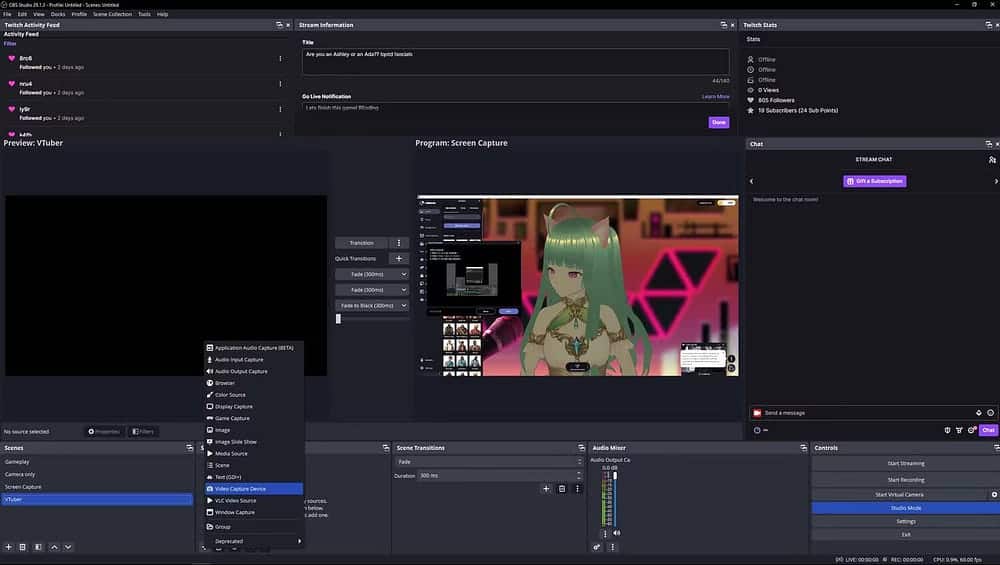
Ouvrez OBS et appuyez sur l'icône Ajouter (+) dans la section Sources pour ajouter un nouveau périphérique de capture vidéo. Sélectionnez Caméra virtuelle Animaze dans le menu déroulant et appuyez sur Ok.
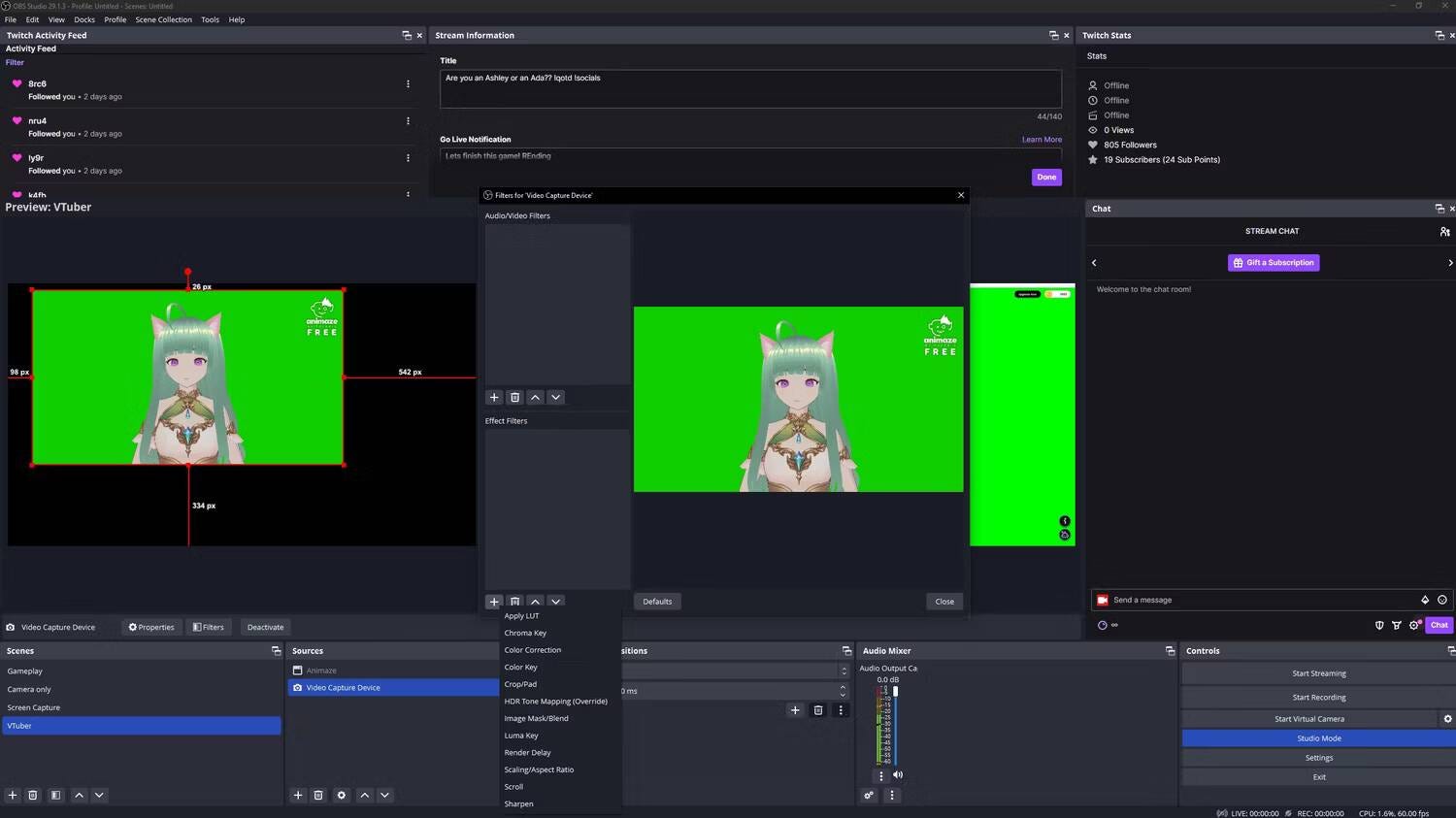
Cliquez avec le bouton droit sur le périphérique de capture vidéo dans la section Sources et sélectionnez Filtres. Sélectionnez Chroma Key pour créer un écran vert qui se fond dans l'arrière-plan de votre diffusion.
La version gratuite d'Animaze ajoute un filigrane à côté de l'avatar qui se déplace d'un côté à l'autre pour vous éviter de simplement le couper. Cependant, il existe un moyen de recadrer le filigrane si vous souhaitez le supprimer de votre flux.
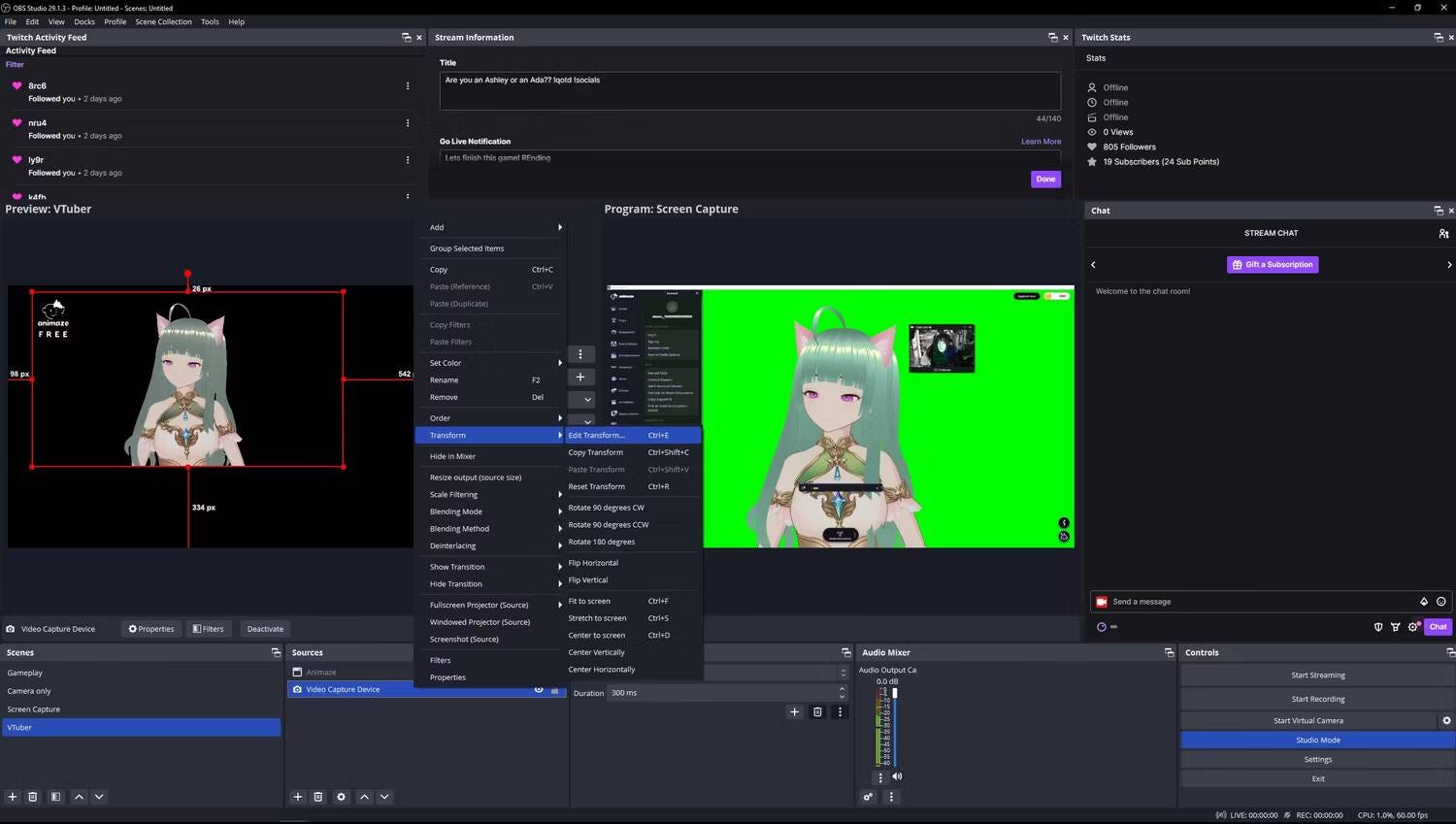
Pour recadrer le filigrane, cliquez à nouveau avec le bouton droit sur le périphérique de capture vidéo et sélectionnez Transformer -> Modifier la transformation. Près du bas du menu Transformation, vous verrez une option Recadrage à droite et Recadrage à gauche. Sélectionnez les deux et définissez la valeur sur 154 px. Vérifier Comment interagir avec vos abonnés en toute sécurité : un guide pour les nouveaux créateurs.
Vous n'avez pas à sacrifier votre vie privée pour diffuser
Créer un avatar sur VTuber est un processus raisonnablement long et peut être stressant, surtout si vous n'êtes pas sûr des applications ou des outils que vous utiliserez. Mais j'espère que ce guide étape par étape vous a aidé à créer votre avatar, afin que vous puissiez commencer votre carrière de streaming tout en gardant votre identité privée. Vous pouvez voir maintenant Principaux avantages du choix du vlogging : pourquoi les podcasteurs le préfèrent-ils ?